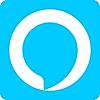先週招待リクエストを登録しておいた Amazon Echo Dot ですが、今週水曜日(11/15)に招待メールが来たので早速購入。昨日(11/16)に届いたので、開封から初期設定まで行い、軽く使ってみました。
パッケージと外観など
 こんな感じの青いパッケージです。
こんな感じの青いパッケージです。
 中には本体と電源ケーブル(USB+アダプタ)と、簡単な使い方の説明のカードが入っています。
中には本体と電源ケーブル(USB+アダプタ)と、簡単な使い方の説明のカードが入っています。
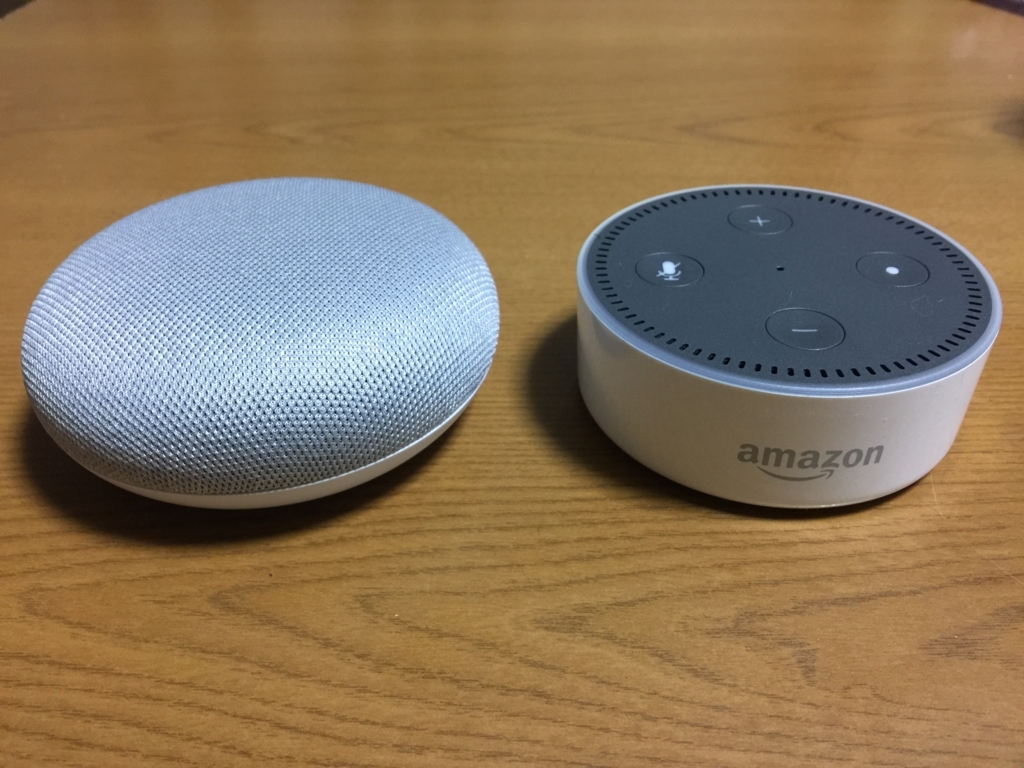
Google Home mini と比べるとこんな感じです。Echo Dot の方が一回りコンパクトで、実際は写真よりもさらにコンパクトな印象です。Google Home mini が丸みを帯びた形なのに対して、 Echo Dot がソリッドなので余計にそう思えるのかもしれません。
電源投入

電源スイッチはなく、付属のUSBケーブル+電源アダプタを接続すると起動します。音声の案内があってライトリングがオレンジ色に光って回り始め、初期設定待ち状態になります。
アプリから Wi-Fi 接続設定
Echo の初期設定は Alexa アプリから行います。 iOS ユーザであれば AppStore からアプリをインストールします。
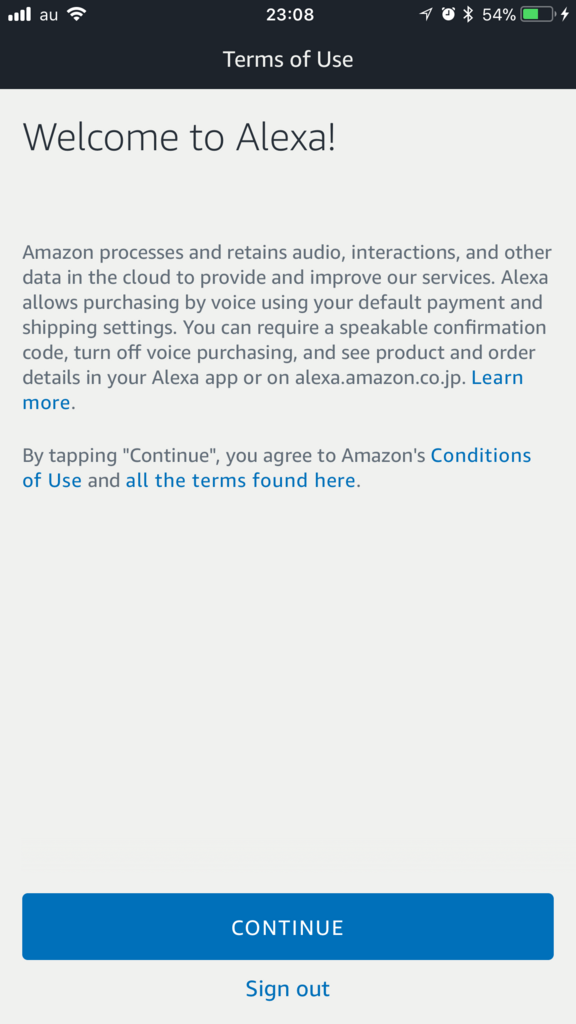
アプリを起動して Amazon のアカウントでサインインすると、まず利用規約への同意を求める画面が表示されます。
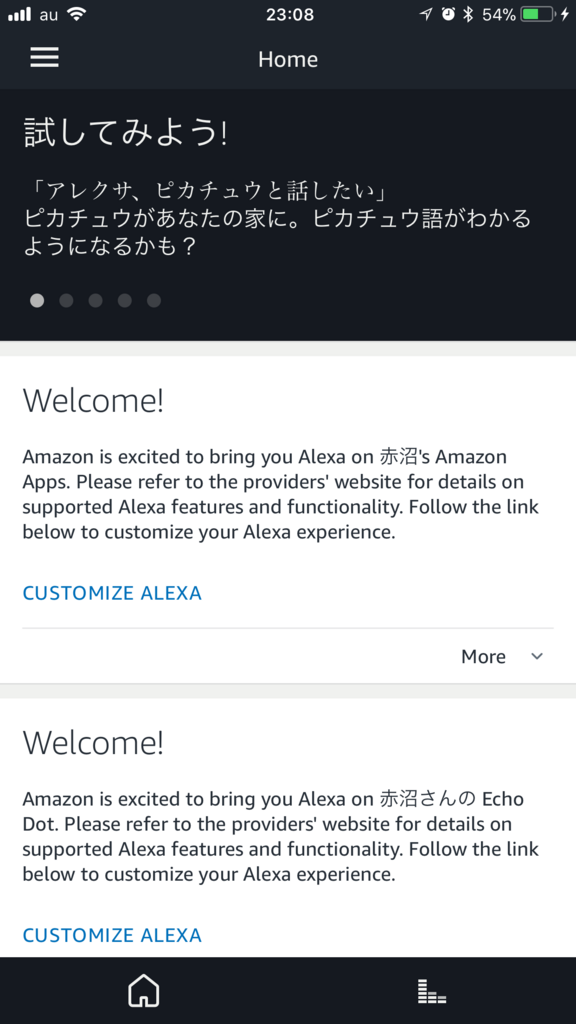
利用規約に同意すると Alexa のホーム画面が表示されます。まずは端末を登録するため、画面中程に見えている CUSTOMIZE ALEXA リンクをタップします。
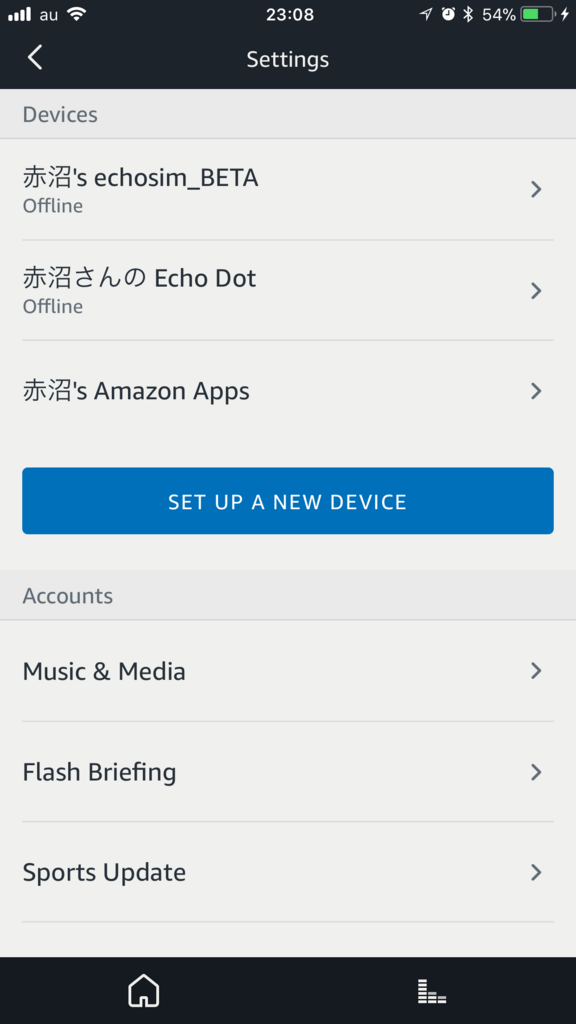
すると設定画面が開きます。自分で追加した覚えはないのですが、 Echo Dot がすでにリストに表示されているのでタップします。
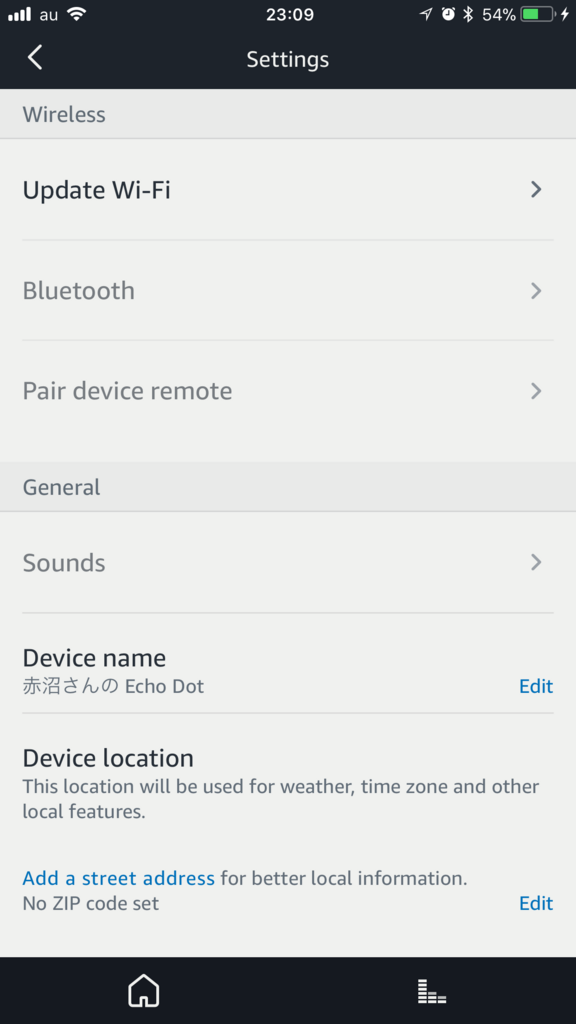
まずは Wi-Fi に接続するために Update Wi-Fi をタップ
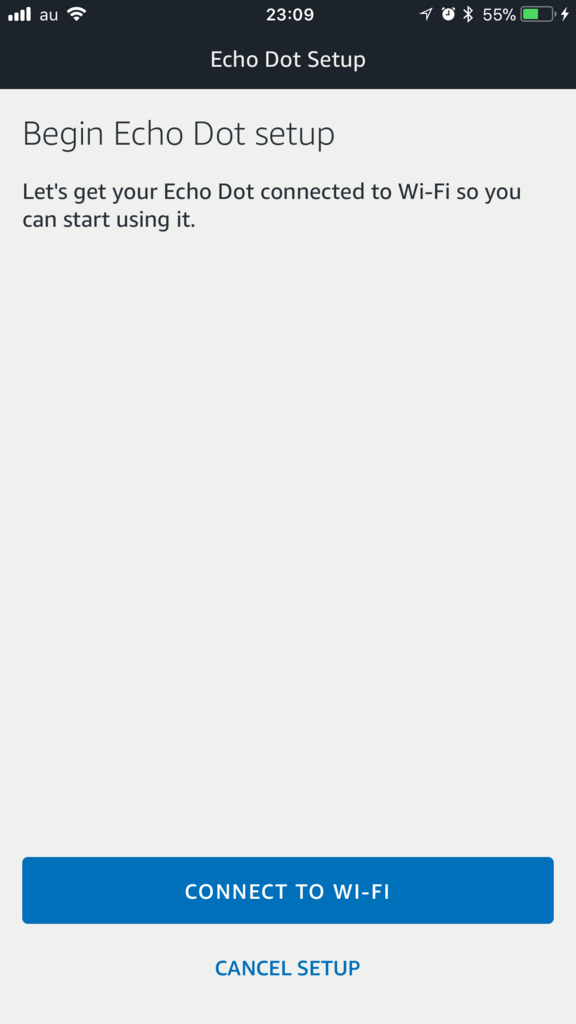
接続設定の開始画面が表示されるので CONNECT TO WI-FI をタップ
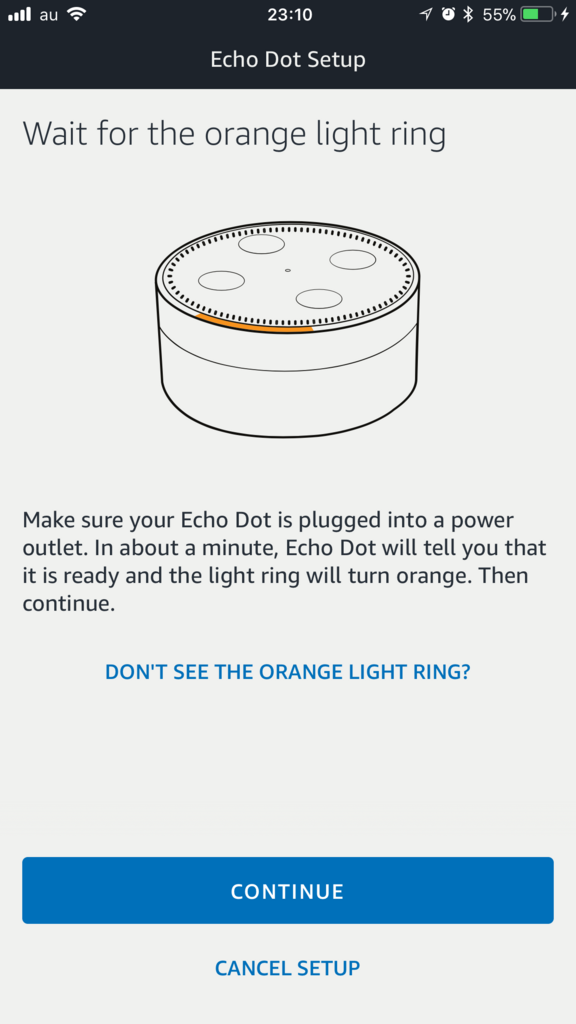
ライトリングがオレンジになってればOKということなので、 CONTINUE をタップ
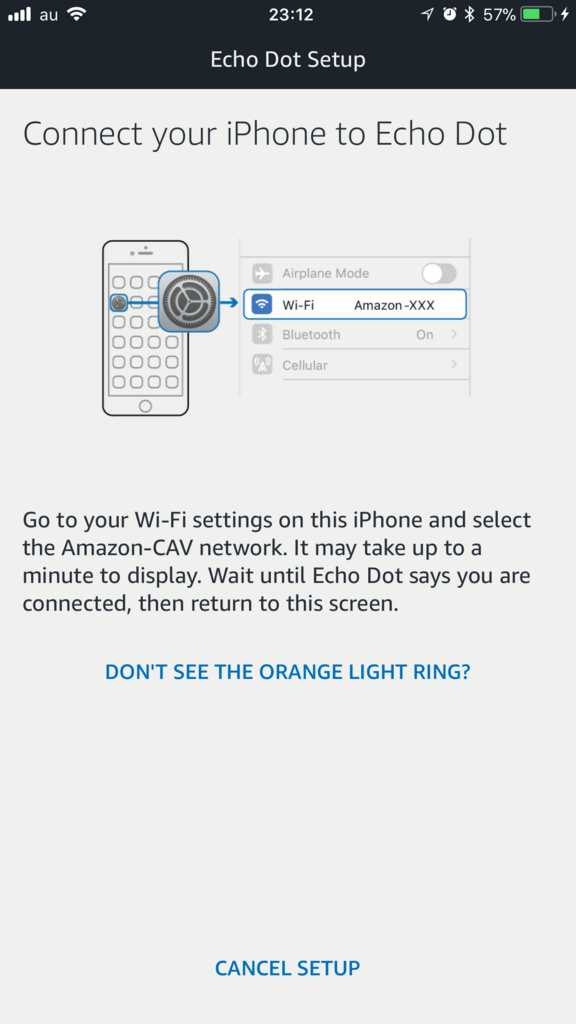
Echo Dot が Amazon-CAV という名前のアクセスポイントとして見つかるということなので iOS の Wi-Fi 設定から Amazon-CAV に接続して再度 Alexa アプリに戻ります。
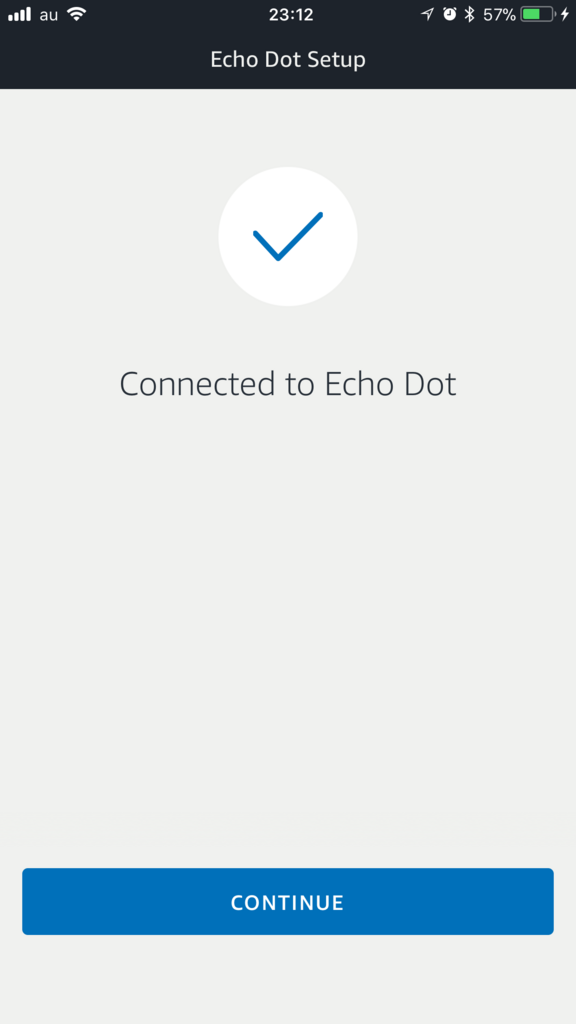
すると Echo Dot へ接続できたことの確認画面が表示されるので CONTINUE をタップします。

Wi-Fi AP のリストが表示されるので、接続するAPを選択します。
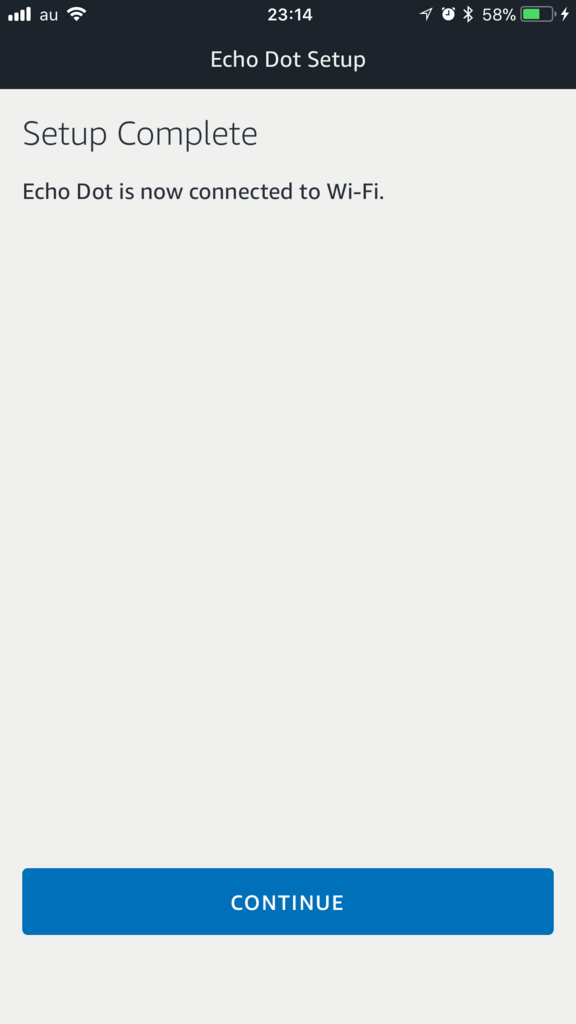
以降は AP のパスワードなどの情報を入力していくと Echo Dot が Wi-Fi AP にアクセスし、接続に成功すると完了画面が表示されます。ここまで終われば 基本的な機能は利用可能になります。
Request Sounds の設定
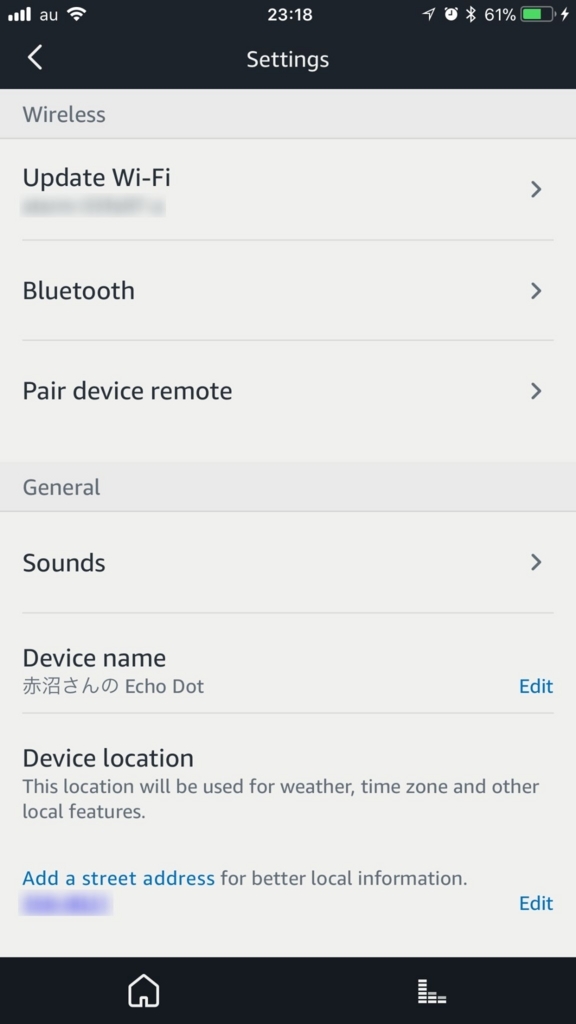
ここからは好みですが、 デフォルトでは Echo が Wake Word を検知した場合に、本体のライトではそれがわかるものの、それ以外では検知したかわからないため、本体が見えないところからだと喋ってみたけど Wake Word が検知されていなかったという悲しいことになる場合があるため、 Wake Word を検知した場合に音を鳴らしてくれるように設定します。設定画面から Sounds メニューをタップします。
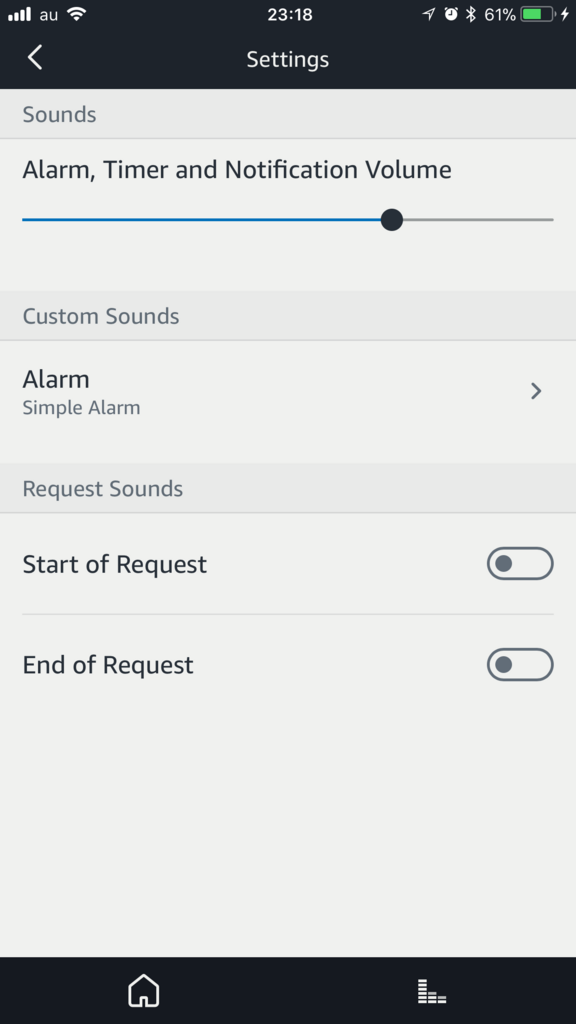
Request Sounds の項目の内容は下記の通りです。
* Start of Request Wake Word を検知した場合に音を鳴らすかどうか
* End of Request Wake Word を検知して待ち受け状態になった後、待ち受け状態を終了した場合に音を鳴らすかどうか
デフォルトではいずれも OFF になっているので、トグルをタップして ON にします。
音楽サービスのアカウント
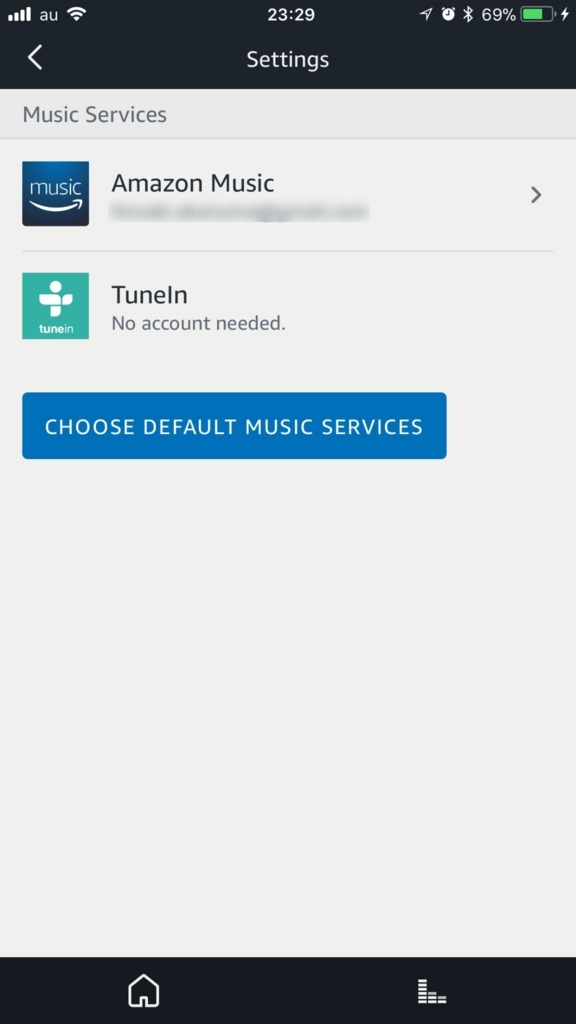
Echo では音楽をかけることもできますが、設定画面から音楽サービスのアカウントを確認したところ最初から Amazon Music が使える状態になっていました。 Amazon Music Unlimited は30日間は無料だと思いますが、このままにしておくとそのまま課金されていくんでしょうか。。?
その他には Google Calendar などとも連携させることができるので、設定しておけばスケジュールの確認なども行えるようになります。
音声での購入設定
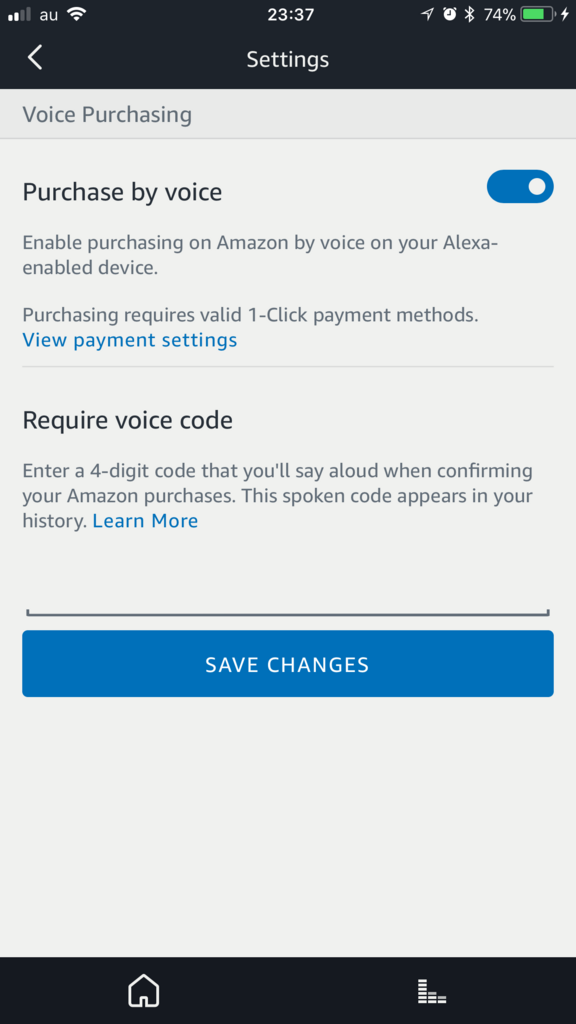
Echo では音声で Amazon から商品を購入することもできますが、いきなり意図せず購入されてしまっても困るので、一旦無効にしておきます。アカウント設定の Voice Purchasing メニューから、 Purchase by voice を OFF にしておきます。
スキルの設定
Amazon Echo の売りはやはりスキルの多さですね。日本語でもすでにかなりの数のスキルが公開されているようです。
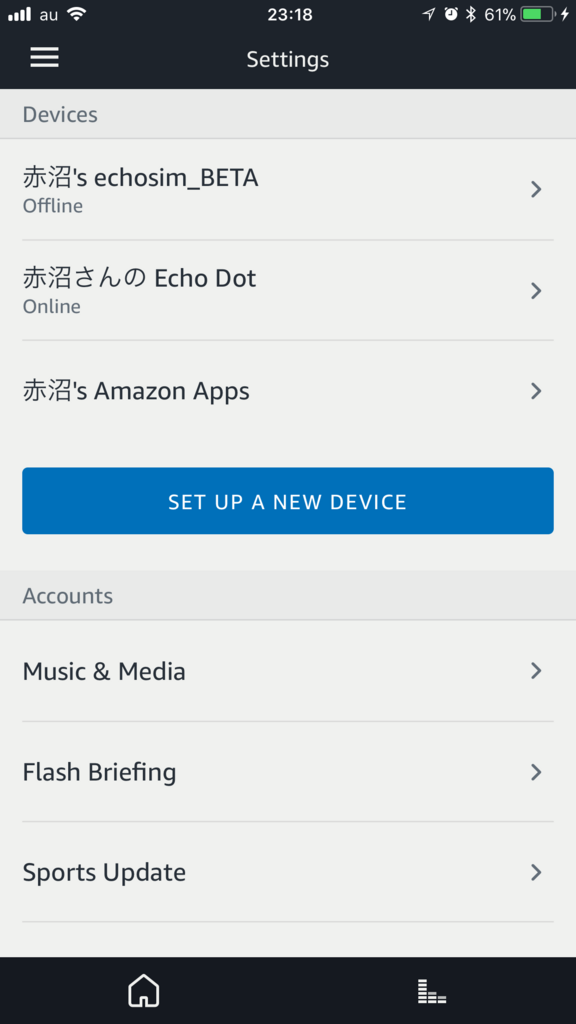
基本的なスキルはいくつかあらかじめ登録されていて、アカウントの設定画面からも設定できるようになっています。例えばニュースであればアカウント設定の Flash Briefing から設定できます。
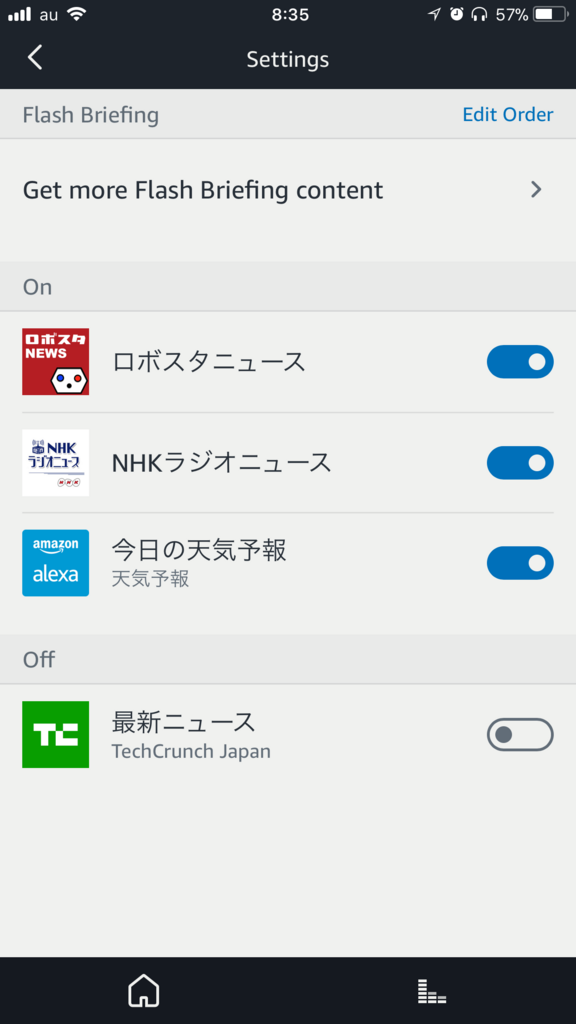
すでに登録されているニュースカテゴリのスキルが表示されます。NHKラジオニュースと今日の天気予報はデフォルトで登録されています。左の画像では「ロボスタニュース」と TechCrunch Japan の「最新ニュース」は私が後から追加したものです。また、有効・無効もここで簡単に切り替えることができ、無効にしたものは OFF の項目に表示されるようになります。他のニューススキルを追加するには Get more Flash Briefing content をタップするとスキルリストの画面に遷移します。
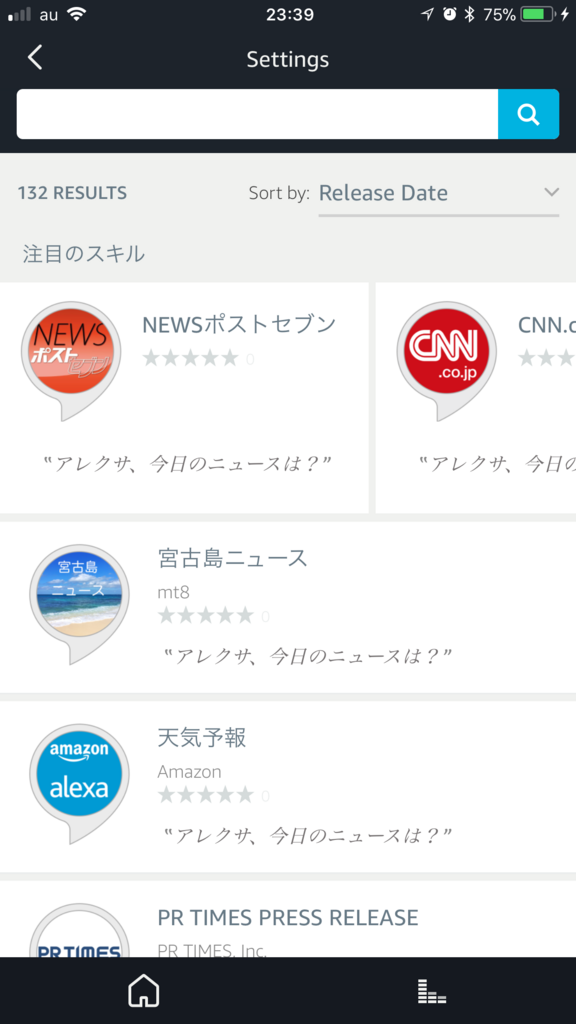
スキルを追加するのは簡単で、目的のスキルの詳細ページに行って ENABLE をタップするだけです。追加されると表示が DISABLE SKILL に変わるので、もし削除する場合には再度タップします。
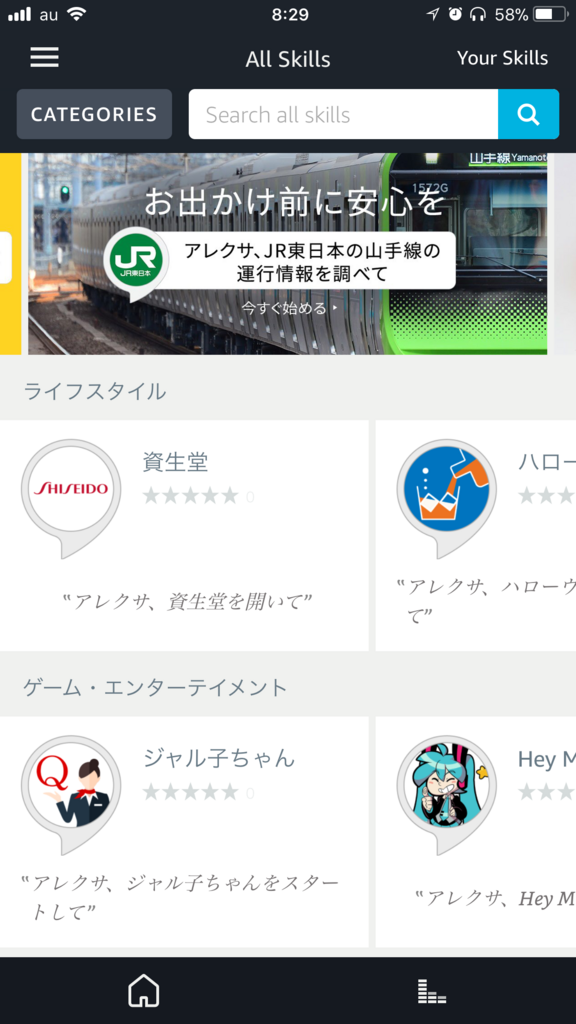
設定画面からではなく、左上のハンバーガーメニューから Skills メニューを選択するとスキルストアのトップに遷移しますので、様々なカテゴリの中から好みのスキルを追加することができます。
まとめ
まだ少ししか使っていないですが、 Google Home mini と比較すると、音声認識や日本語の滑らかさは Google Home mini の方が上の印象です。ですが多くのスキルで簡単に機能を追加できるというのが Amazon Echo の優っている点だと思いますので、公開されているスキルを試すのはもちろん、自作スキルの方も試していきたいと思います。

「Alexa、猫の鳴き声を教えて」と言うと猫の鳴き声を再生してくれるのですが、うちの猫が動揺し始めるのが面白いです。